Iklan
Wi-Fi ada di mana-mana. Meskipun ini sebagian besar merupakan berkah, itu juga berarti ada banyak sinyal Wi-Fi yang bersaing di ruang yang sama. Meskipun ponsel cerdas Anda memiliki faktor kekuatan sinyal, pengaturan keamanan Wi-Fi, dan stabilitas jaringan, ia tidak selalu terhubung ke jaringan Wi-Fi yang Anda inginkan.
Untungnya, Anda dapat mengendalikan proses koneksi Wi-Fi dan memprioritaskan jaringan Wi-Fi terbaik. Memprioritaskan koneksi Wi-Fi akan memberi Anda konektivitas yang konsisten sekaligus memungkinkan Anda untuk transisi antar koneksi dengan mudah.
Berikut cara memprioritaskan jaringan Wi-Fi di Android atau iOS.
Cara Mengatur Prioritas Jaringan Wi-Fi di Perangkat Android
Pengguna Android memiliki dua opsi untuk memprioritaskan koneksi Wi-Fi. Pilihan prioritas Wi-Fi Anda bergantung pada versi Android yang Anda gunakan.
Beberapa ROM Android memiliki opsi prioritas Wi-Fi terintegrasi. Sementara itu, pengguna Android lainnya dapat mengunduh dan menggunakan aplikasi untuk mengontrol prioritas WI-Fi.
Prioritaskan Jaringan Wi-Fi Android Menggunakan Pengaturan bawaan
Satu dari alasan terbaik untuk menggunakan ROM Android khusus 12 Alasan untuk Menginstal ROM Android KustomAnda pikir Anda tidak memerlukan ROM Android khusus lagi? Berikut adalah beberapa alasan untuk menginstal ROM Android khusus. Baca lebih banyak adalah kekayaan pengaturan tambahan. Memang, beberapa datang dengan opsi bawaan untuk mengatur prioritas jaringan Wi-Fi. Untuk memeriksa apakah ROM Anda memilikinya, buka Pengaturan> Jaringan & internet> Wi-Fi.
Ketuk pada menu melimpah, lalu tekan Wi-Fi tingkat lanjut. Jika Anda melihat Prioritas Wi-Fi opsi, Anda dapat menentukan prioritas jaringan Wi-Fi di sini. Meskipun stock Android pernah memiliki fitur ini, sekarang sudah lama berlalu. Jika Anda tidak melihat Prioritas Wi-Fi opsi, Anda dapat menggunakan aplikasi prioritas Wi-Fi pihak ketiga.
Tetapkan Prioritas Wi-Fi Android Menggunakan Aplikasi
Untungnya, ada beberapa aplikasi yang memungkinkan Anda memprioritaskan koneksi Wi-Fi Anda di Android. Inilah tiga yang harus Anda periksa.
1. WiFi Prioritizer

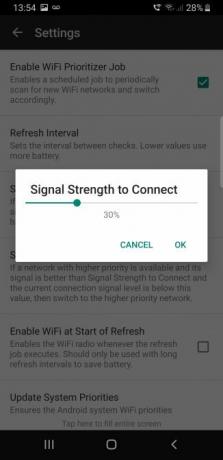

WiFi Prioritizer adalah aplikasi gratis yang memungkinkan Anda mengatur prioritas koneksi Wi-Fi pada perangkat Android. Aplikasi secara berkala memonitor kekuatan sinyal dan beralih antar jaringan.
Setelah diinstal, buka aplikasi dan pilih Aktifkan Pekerjaan Terjadwal. Di bawahnya, Anda akan melihat daftar jaringan Wi-Fi Anda yang tersimpan. Jaringan Wi-Fi di bagian atas daftar memiliki prioritas lebih tinggi daripada yang di bawah ini. Anda dapat menyeret jaringan Wi-Fi ke atas dan ke bawah daftar untuk mengubah prioritasnya.
WiFi Prioritizer memindai jaringan Wi-Fi baru setiap 60 detik. Untuk mengubah interval pemindaian, ketuk tombol menu melimpah, lalu ketuk Pengaturan> Refresh Interval. Anda dapat mengubah waktu pemindaian jaringan Wi-Fi antara lima detik hingga 30 menit. Nilai yang lebih rendah memungkinkan peralihan dan pembaruan jaringan yang lebih cepat, dengan biaya masa pakai baterai.
Anda juga dapat mengubah kekuatan sinyal minimum untuk koneksi Wi-Fi. Jika jaringan dengan prioritas lebih tinggi tersedia, dan jika sinyalnya lebih baik dari nilai ini, maka aplikasi akan beralih ke jaringan dengan prioritas lebih tinggi. Itu juga dapat memeriksa konektivitas internet di jaringan saat ini. Jika tidak ada konektivitas di jaringan saat ini, itu akan secara otomatis beralih ke jaringan berikutnya yang tersedia.
Jika Anda ingin menonaktifkan Wi-Fi Prioritizer sementara, Anda dapat beralih Aktifkan Pekerjaan Terjadwal mati. Untuk menonaktifkannya secara permanen, cukup hapus instalan aplikasi.
Unduh: WiFi Prioritizer untuk Android (Gratis)
2. Wi-Fi Switcher

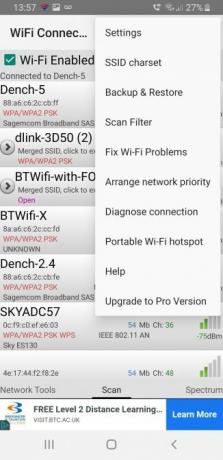

Wi-Fi Switcher adalah aplikasi pengalih jaringan otomatis untuk Android. Aplikasi memonitor lingkungan Anda untuk sinyal Wi-Fi terbaik. Bergantung pada pengaturan Anda, Wi-Fi Switcher akan memindahkan Anda ke opsi jaringan lokal terbaik.
Wi-Fi Switcher mudah diatur dan digunakan. Setelah membuka aplikasi, Anda segera melihat daftar jaringan Wi-Fi yang tersimpan. Dari sini, gulir ke bawah daftar jaringan Wi-Fi Anda yang tersimpan dan centang kotak di sebelah koneksi yang ingin Anda prioritaskan.
Ada opsi koneksi Wi-Fi Switcher lainnya. Misalnya, Anda dapat mengatur Wi-Fi Switcher agar hanya terhubung ke jaringan yang disukai. Itu cara praktis untuk menghindari jaringan terbuka yang tidak terduga. Demikian pula, Anda dapat memastikan perangkat Anda tidak pernah terhubung ke jaringan terbuka.
Lebih jauh ke bawah opsi Wi-Fi Switcher, Anda dapat mengubah opsi switching Wi-Fi mengenai level sinyal, interval pemindaian, dan apakah akan beralih antara jaringan Wi-Fi dengan nama yang sama. (Misalnya, jika ada koneksi 2.4GHz dan 5.0GHz menggunakan nama yang sama.)
Unduh: Wi-Fi Switcher untuk Android (Gratis)
3. Manajer Koneksi WiFi
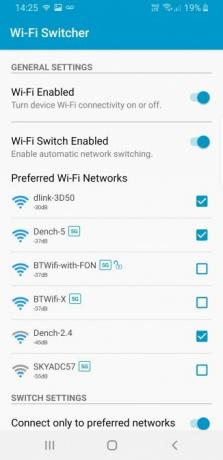
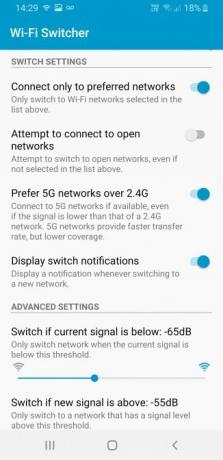

WiFi Connection Manager adalah gabungan analisis jaringan Wi-Fi dan aplikasi manajemen. Ini fitur alat koneksi jaringan, grafik spektrum saluran Wi-Fi, daftar prioritas koneksi Wi-Fi manual, dan beberapa alat berguna lainnya. Aplikasi ini menampilkan daftar sinyal Wi-Fi lokal secara otomatis. Setiap entri menyertakan kekuatan sinyal, saluran Wi-Fi, jenis keamanan Wi-Fi, dan lainnya.
Untuk mengatur prioritas sinyal Wi-Fi, pilih menu melimpah, kemudian Atur Prioritas Jaringan. Dari sini, Anda dapat menyeret dan menjatuhkan jaringan Wi-Fi tersimpan ke dalam urutan pilihan Anda. Anda juga dapat membuat "tingkat atas" dari jaringan Wi-Fi di bagian paling atas daftar. Jaringan Wi-Fi tingkat atas menerima prioritas di atas segalanya.
Unduh: Manajer Koneksi WiFi untuk Android (Gratis, pembelian dalam aplikasi tersedia)
Setel Prioritas Jaringan Wi-Fi di iPhone dan iPad
Luar biasanya, tidak ada cara mengatur prioritas jaringan Wi-Fi di iPhone. Bahkan tidak ada aplikasi pihak ketiga yang menambahkan fungsionalitas prioritas Wi-Fi ke iOS.
iOS memiliki serangkaian kriteria yang digunakan untuk bergabung dengan jaringan Wi-Fi secara otomatis. Tentu saja, Apple menyimpan rahasia di baliknya. Tapi itu memberikan gambaran kasar tentang bagaimana OS memutuskan jaringan Wi-Fi mana yang akan digunakan. iOS mencoba menghubungkan ke jaringan Wi-Fi dalam urutan ini:
- Jaringan "paling disukai" Anda
- Jaringan pribadi yang baru saja Anda ikuti
- Jaringan pribadi
- Jaringan publik
Tindakan koneksi jaringan Wi-Fi Anda mengubah skor yang ditetapkan untuk setiap jaringan Wi-Fi. Misalnya, jika iOS menghubungkan Anda ke jaringan yang tidak diinginkan dan Anda langsung memutuskan secara manual, skor jaringan itu menurun. Demikian pula, jika Anda menyambungkan secara manual ke jaringan Wi-Fi melalui opsi lain, skor jaringan Wi-Fi tersebut menerima peningkatan.
Sayangnya, tidak ada cara untuk sepenuhnya memahami metode prioritas koneksi jaringan Wi-Fi Apple.
Prioritaskan Jaringan Wi-Fi di macOS untuk Sync Dengan iPhone
Jika Anda memiliki Mac, Anda dapat memprioritaskan jaringan di sana dan kemudian menyinkronkannya dengan iPhone Anda. Sebelum melanjutkan, pastikan untuk masuk dengan ID Apple yang sama di kedua perangkat.
Juga, pastikan iCloud Sync Anda telah dihidupkan. Untuk memverifikasi ini, buka Preferensi Sistem di Mac Anda. Klik iCloud (Anda harus memilih nama Anda terlebih dahulu di macOS Catalina dan yang lebih baru) dan pastikan itu Gantungan kunci sudah diperiksa.
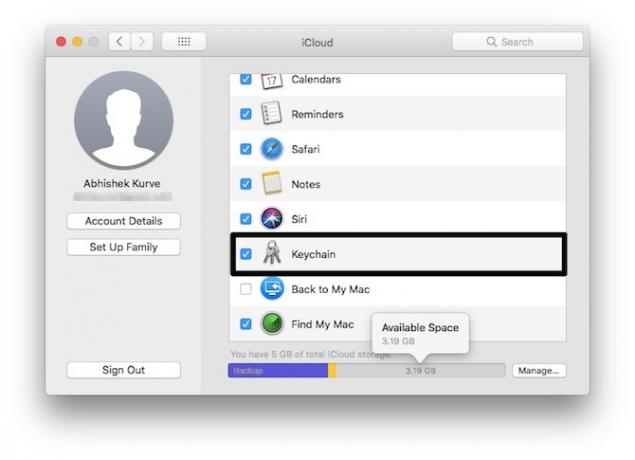
Di iPhone Anda, buka Pengaturan dan ketuk spanduk nama di bagian atas. Navigasi ke iCloud> Gantungan Kunci dan nyalakan.


Sekarang setelah Anda memverifikasi prasyarat, Anda dapat menetapkan prioritas jaringan Wi-Fi di iPhone. Di Mac Anda, klik pada Ikon bilah menu Wi-Fi dan klik Buka Preferensi Jaringan. Selanjutnya, klik Maju.

Di sini, Anda akan melihat daftar jaringan Wi-Fi yang tersimpan. Jaringan di bagian atas daftar memiliki prioritas lebih tinggi daripada yang di bawah. Anda dapat menarik jaringan ke dalam urutan yang Anda inginkan. Klik baik ketika kamu selesai.

Sekarang, preferensi Anda harus disimpan dan kemudian disinkronkan dengan iPhone Anda. Jika Anda kesulitan menyinkronkannya dengan iPhone Anda, pastikan Anda masuk dengan ID Apple yang sama di kedua perangkat. Jika itu tidak berhasil, coba mulai ulang keduanya. Selain itu, pastikan ruang iCloud Anda tidak penuh.
Meskipun metode ini tidak terlalu sulit, ketergantungannya pada memiliki Mac membuatnya sedikit merepotkan. Tidak dapat disangkal bahwa Mac dan iPhone bekerja sangat baik bersama Haruskah Pengguna Mac Selalu Membeli iPhone?Jika Anda menggunakan Mac, Anda harus mengambil iPhone Apple sendiri daripada Android atau Windows Phone. Mengapa? Ada banyak manfaat untuk kombinasi iPhone-Mac. Baca lebih banyak , tetapi meninggalkan pemilik iPhone yang lebih suka menggunakan Windows. Semoga, Apple menambahkan cara untuk mengubah prioritas jaringan Wi-Fi langsung di iPhone segera.
Prioritaskan Jaringan Wi-Fi untuk Konektivitas yang Konsisten
Sebelum mengatur jaringan Wi-Fi pilihan saya, perangkat Android saya akan tetap terhubung ke jaringan Wi-Fi tunggal sampai bilah terakhir sinyalnya mati. Itu tidak akan terhubung ke jaringan Wi-Fi dengan kekuatan yang lebih baik secara otomatis, meskipun opsi lain berada dalam jangkauan.
Menggunakan aplikasi prioritas jaringan Wi-Fi Android membuat masalah itu hilang. Perangkat Anda tidak akan pernah memaksa Anda untuk menahan koneksi Wi-Fi yang lemah lagi.
Namun, ingat bahwa kadang-kadang itu bukan ponsel Anda yang menyebabkan masalah koneksi. Ini dia mengapa kecepatan Wi-Fi Anda turun, dan bagaimana Anda bisa memperbaikinya Apakah Kecepatan Wi-Fi Anda Turun? Inilah Mengapa dan 7 Tips untuk MemperbaikinyaIngin mempercepat Wi-Fi Anda? Ikuti metode ini untuk memperbaiki kecepatan internet lambat yang merusak waktu online Anda. Baca lebih banyak .
Gavin adalah Penulis Senior untuk MUO. Dia juga Editor dan Manajer SEO untuk situs saudara perempuan yang berfokus pada crypto MakeUseOf, Blocks Decoded. Ia memiliki gelar BA (Hons), Menulis Kontemporer dengan Praktik Seni Digital yang dijarah dari perbukitan Devon, serta lebih dari satu dekade pengalaman menulis profesional. Dia menikmati banyak teh.

